61
Gi Phoenix Lite (Ali3516) / Instalación de canales WebTV para GI PHOENIX LITE
« en: 13 Agosto 2015, 09:30:44 »
El modo de instalación de canales WebTV para GI PHOENIX LITE paso a paso.
1) Los canales de WebTV se encuentran en un archivo de texto .txt escritos allí como enlaces. Cuando tiene un enlace de canal solo hará falta introducirlo a nuestro archivo de texto .txt y guardarlo.
2) Ya tengo como ejemplo una lista de canales WebTV españoles y les dejo el archivo https://es.giclub.tv/index.php?action=dlattach;topic=1937.0;attach=5393 para que podáis descargarlo y utilizar, aunque si les falte algún canal lo puede buscar en Internet y añadir a esta lista y ver lo a través de WebTV. Así que siguiente paso será en pasar el archivo de texto a un dispositivo USB y luego introducir el USB a nuestro receptor GI PHOENIX LITE.
3) Cuando lo tengamos hecho, solo hará falta abrir nuestra aplicación WebTV que ya está preinstalada por defecto por fábrica, Aplicaciones – WebTV - pulsar el botón Blanco y ya está hecho. Ahora se puede ver los canales IPTV de diferentes países.
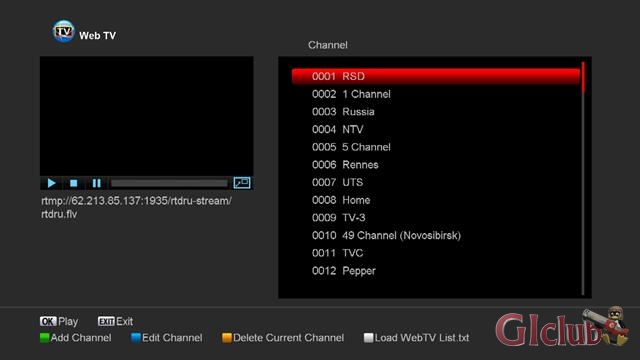
Como añadir un canal a la lista.
En este apartado les explico cómo se añade un enlace para el canal que busco en Internet a nuestra lista de canales.
1) Usted encontró un enlace de un canal X, ahora tiene que abrir la lista de canales o crear un archivo de texto .txt en blanco nuevo.
2) El canal se introduce siguiendo este formato:
Channel name: (nombre del canal)
URL: (enlace del canal)
Guarda el archivo nombrandolo WebTV List.txt (en formato .txt) y ya está hecho.
1) Los canales de WebTV se encuentran en un archivo de texto .txt escritos allí como enlaces. Cuando tiene un enlace de canal solo hará falta introducirlo a nuestro archivo de texto .txt y guardarlo.
2) Ya tengo como ejemplo una lista de canales WebTV españoles y les dejo el archivo https://es.giclub.tv/index.php?action=dlattach;topic=1937.0;attach=5393 para que podáis descargarlo y utilizar, aunque si les falte algún canal lo puede buscar en Internet y añadir a esta lista y ver lo a través de WebTV. Así que siguiente paso será en pasar el archivo de texto a un dispositivo USB y luego introducir el USB a nuestro receptor GI PHOENIX LITE.
3) Cuando lo tengamos hecho, solo hará falta abrir nuestra aplicación WebTV que ya está preinstalada por defecto por fábrica, Aplicaciones – WebTV - pulsar el botón Blanco y ya está hecho. Ahora se puede ver los canales IPTV de diferentes países.
Como añadir un canal a la lista.
En este apartado les explico cómo se añade un enlace para el canal que busco en Internet a nuestra lista de canales.
1) Usted encontró un enlace de un canal X, ahora tiene que abrir la lista de canales o crear un archivo de texto .txt en blanco nuevo.
2) El canal se introduce siguiendo este formato:
Channel name: (nombre del canal)
URL: (enlace del canal)
Guarda el archivo nombrandolo WebTV List.txt (en formato .txt) y ya está hecho.



